谷歌浏览器的字体样式是默认的,如果用户不喜欢其默认的字体,想要将其修改成其他的样式,但是很多小伙伴还不知道应该怎么调整谷歌浏览器的字体样式,其实方法很简单。下面这篇教程小编就来为大家说说具体方法。
设置步骤
1、双击打开电脑上的谷歌浏览器(如图所示)。
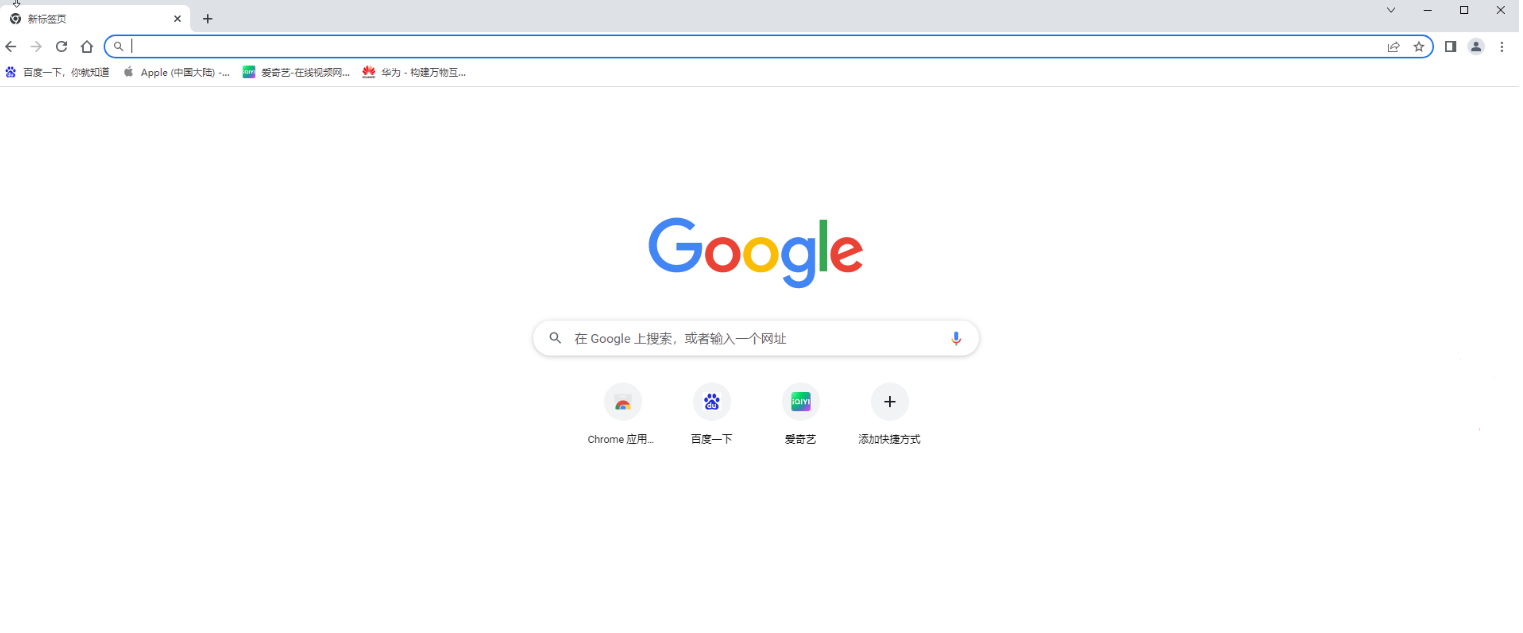
2、在界面右上方点击三个点图标后在子选项中点击“设置”(如图所示)。

3、在界面左侧找到并点击“外观”,然后在右侧找到并点击“自定义字体”处的箭头(如图所示)。
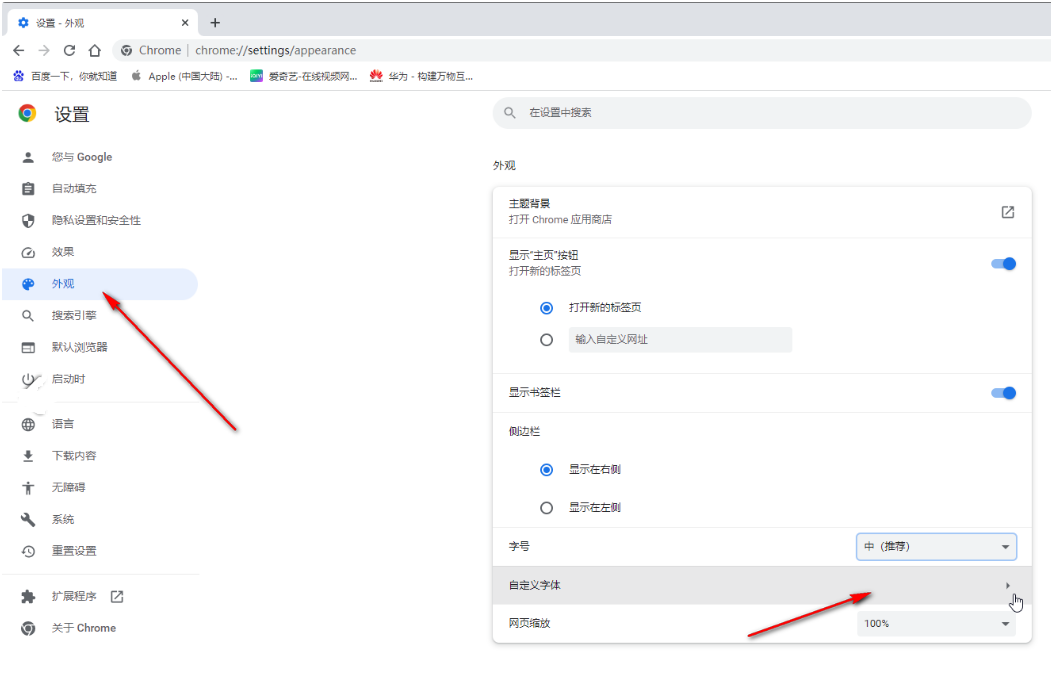
4、在打开的窗口中点击下拉箭头就可以设置想要的字体了(如图所示)。
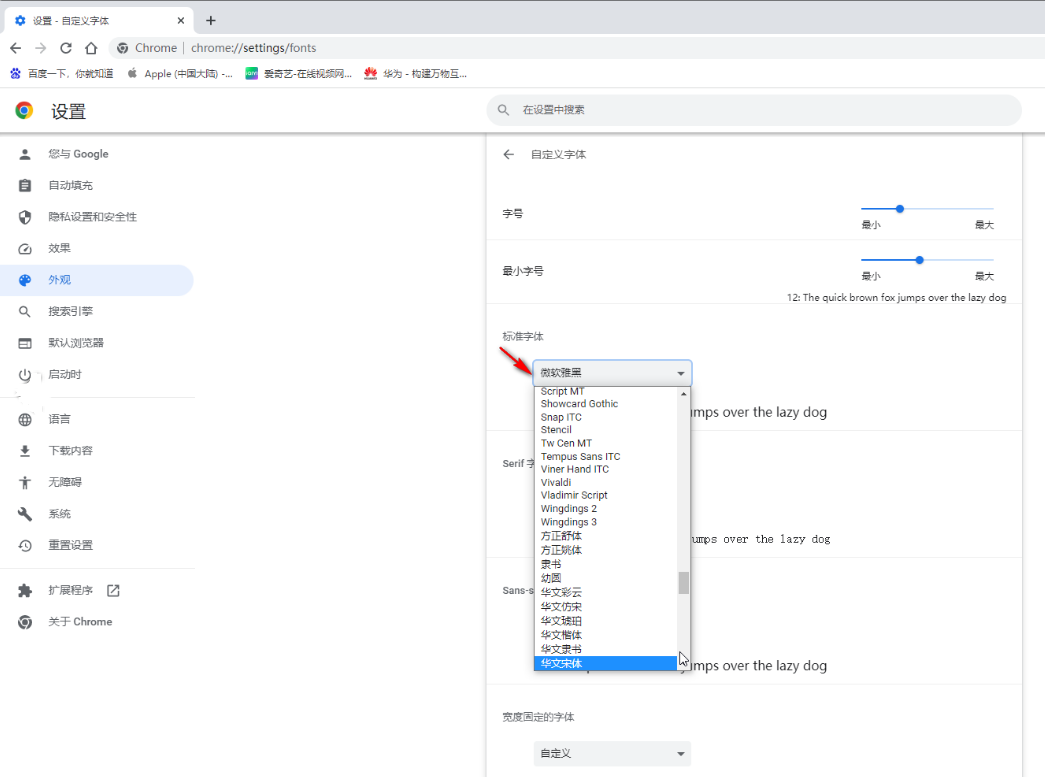
5、如果有需要我们还可以点击设置字号(如图所示)。






